


新装好win11系统之后,一般来说系统的自动更新都是开启的,微软隔段时间就会自行更新,一些小伙伴觉得自己的电脑没有什么问题,就想要暂停系统自动更新,那么具体怎么暂停呢?下面小编给大家带来Win11如何暂停系统自动更新的操作方法。
Win11暂停系统自动更新的方法:
第一步:首先我们打开win11系统的开始菜单,在里面点击图示的【设置】选项。
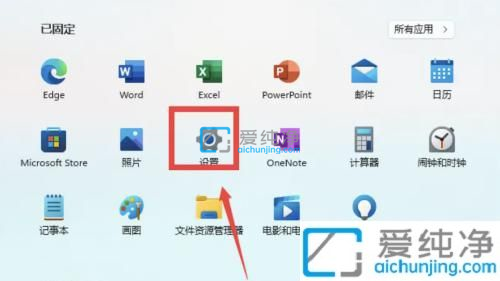
第二步:在设置窗口中,点击列表左边的【Windows更新】选项进入。
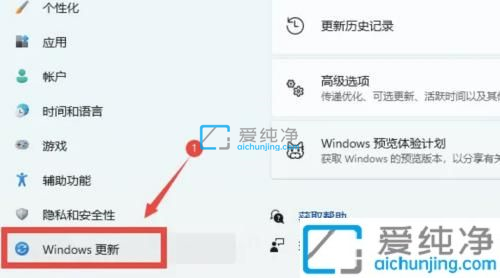
第三步:然后在窗口的右侧我们就可以看到【暂停更新】选项点击即可,这个一般是暂停一周,下面还有高级选项,里面可以自定义暂停系统更新的时间。
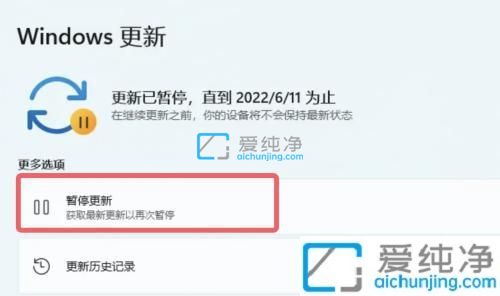
Win11如何暂停系统自动更新的方法就给大家分享到这里了,大家可以根据以上步骤来操作,更多精彩资讯,尽在爱纯净。
| 留言与评论(共有 条评论) |